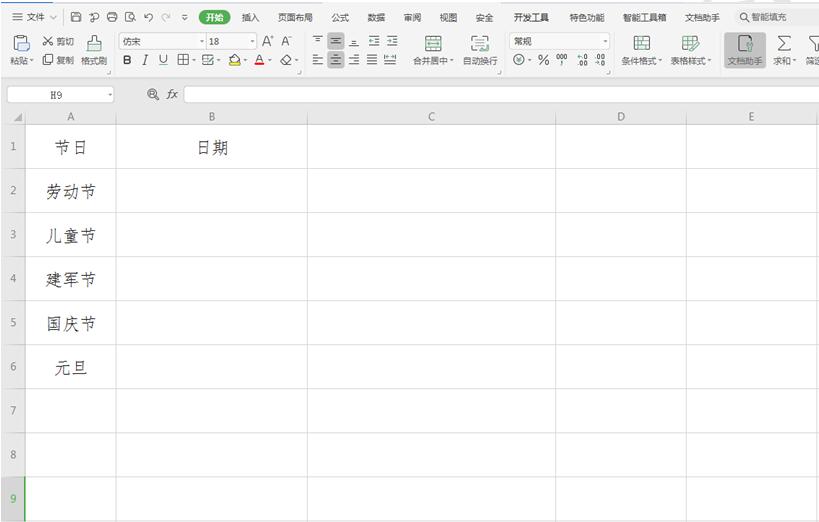本教程适用版本:WPS 365 点击免费使用
本教程适用版本:WPS Office 2019 PC版 点此使用
在我们平时使用Excel表格办公时,经常需要输入各种日期,由于日期的录入格式多样,且有一些样式中含有中文、数字甚至英文字母,比较麻烦。因此我们有必要和大家分享一下快速在Excel中输入自定义日期的方法。它是如何实现的呢?下面我们学习一下。
首先打开一个表格:
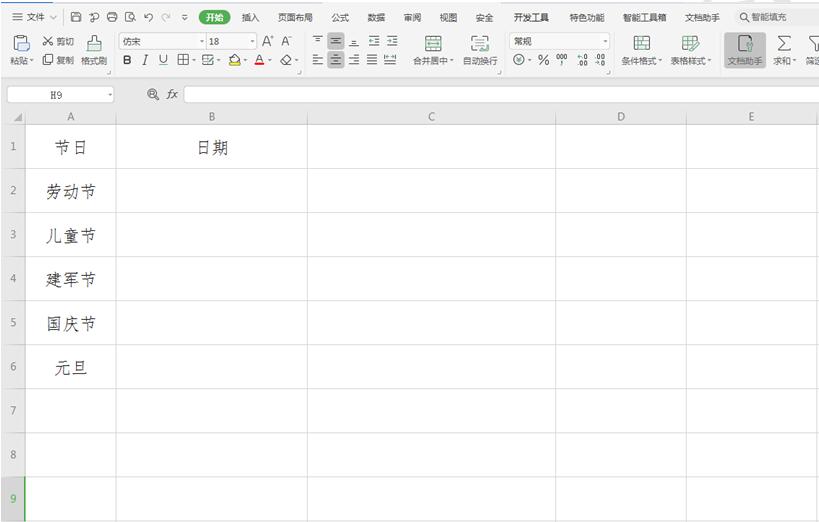 >>免费升级到企业版,赠超大存储空间
选中B列所有需要输入日期的单元格,右键弹出下拉菜单,选择【设置单元格格式】:
>>免费升级到企业版,赠超大存储空间
选中B列所有需要输入日期的单元格,右键弹出下拉菜单,选择【设置单元格格式】:
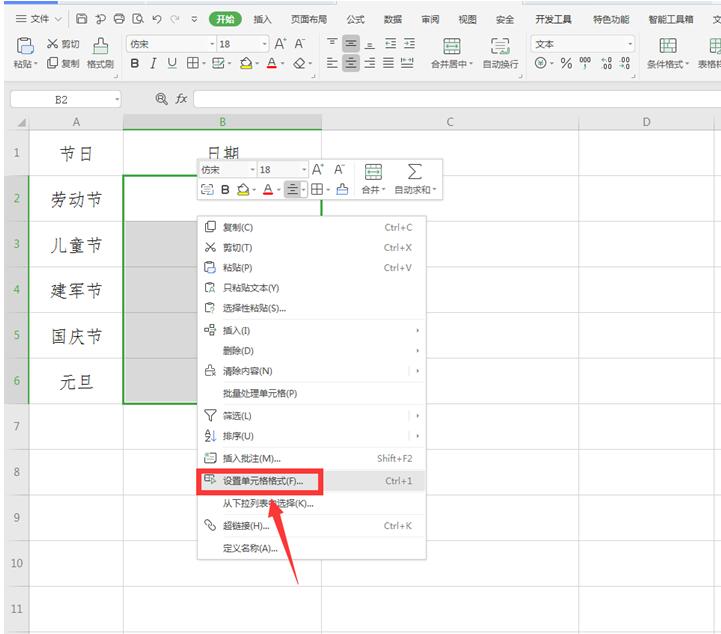 >>免费升级到企业版,赠超大存储空间
在【数字】选项下,分类一栏选择【日期】,类型选择“2001年3月7日”,点击确定:
>>免费升级到企业版,赠超大存储空间
在【数字】选项下,分类一栏选择【日期】,类型选择“2001年3月7日”,点击确定:
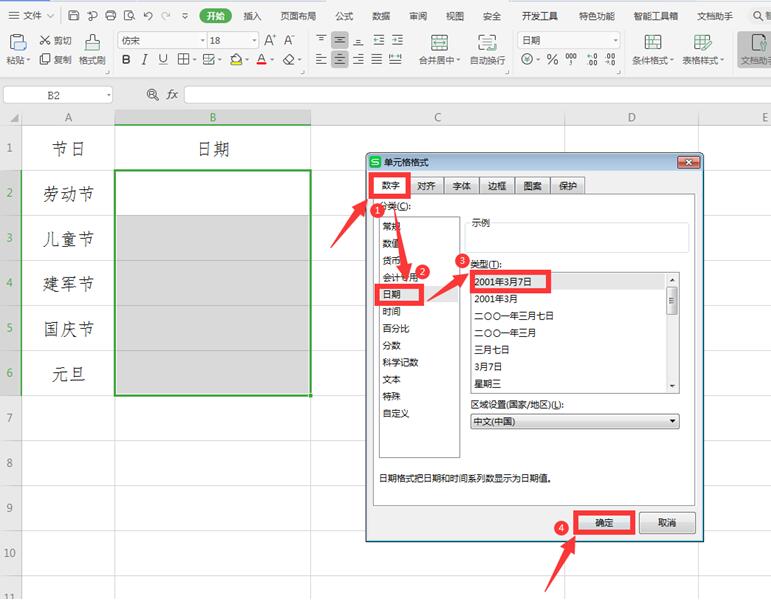 >>免费升级到企业版,赠超大存储空间
此时我们在B2单元格中输入“5-1”:
>>免费升级到企业版,赠超大存储空间
此时我们在B2单元格中输入“5-1”:
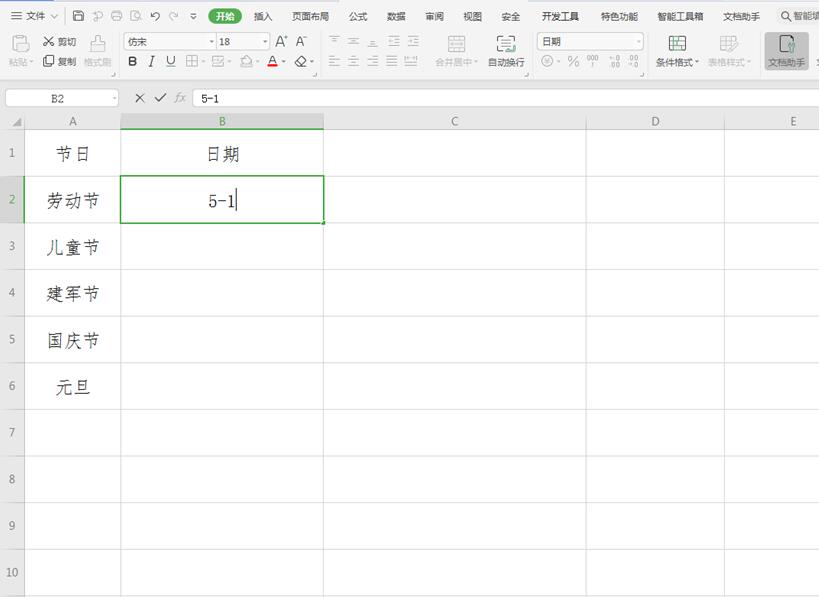 >>免费升级到企业版,赠超大存储空间
点击回车,会发现该单元格中的日期变成了自定义的样式:
>>免费升级到企业版,赠超大存储空间
点击回车,会发现该单元格中的日期变成了自定义的样式:
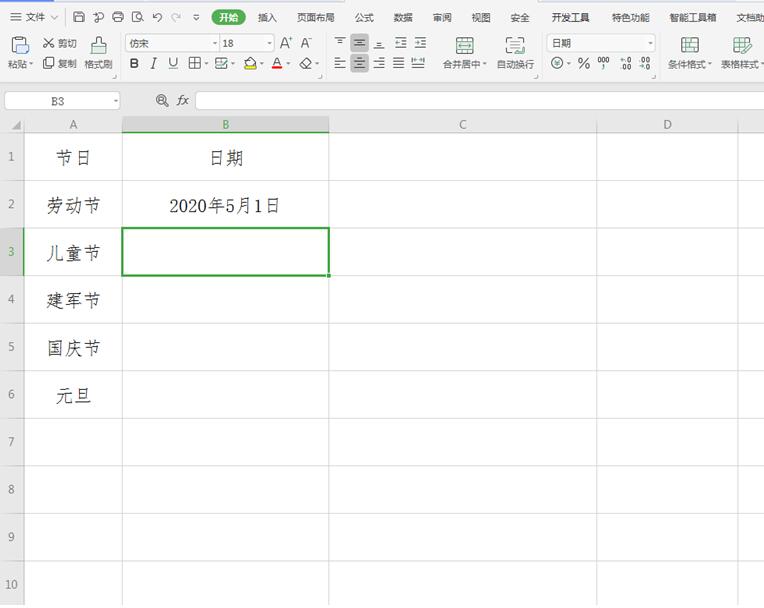 >>免费升级到企业版,赠超大存储空间
我们依次输入相应的数字,所有的单元格全部呈现出事先设定好的自定义日期:
>>免费升级到企业版,赠超大存储空间
我们依次输入相应的数字,所有的单元格全部呈现出事先设定好的自定义日期:
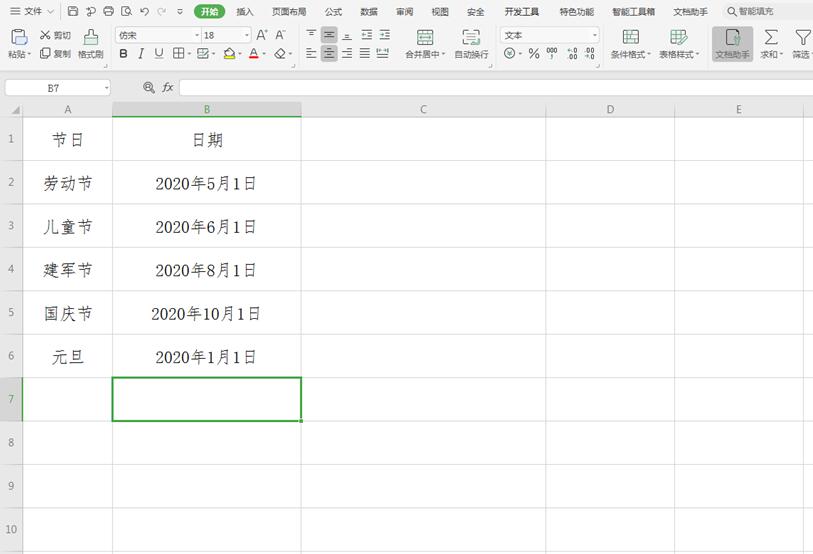 本教程适用版本:WPS Office 2019 PC版 点此使用
本教程适用版本:WPS Office 2019 PC版 点此使用

声明:
本站所有文章,如无特殊说明或标注,均为本站原创发布。任何个人或组织,在未征得本站同意时,禁止复制、盗用、采集、发布本站内容到任何网站、书籍等各类媒体平台。如若本站内容侵犯了原著者的合法权益,可联系我们进行处理。